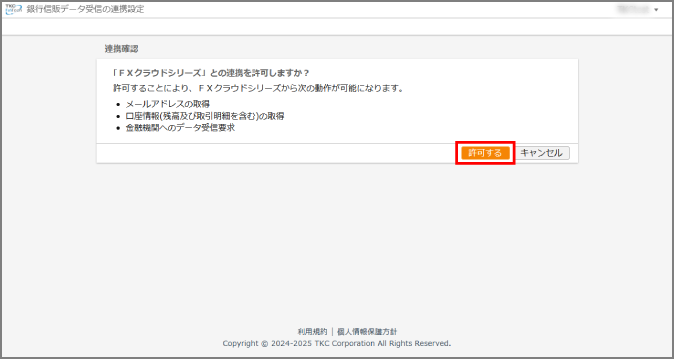導入支援を完了する
会計事務所側の各項目の設定が完了した後、関与先企業のパソコンや他システムで行う設定について説明します。
関与先企業のパソコンのセットアップ
関与先企業のパソコンで本システムを使用できるようにする手順を説明します。
手順1から5は会計事務所側のパソコンで行うプログラムの購入履歴を保存する作業、それ以降は関与先企業のパソコンで行う作業です。
会計事務所側のパソコンでのOMSの起動後から手順を説明します。
-
会計事務所側のパソコンでOMSを起動します
-
[補助機能]ボタンをクリックします
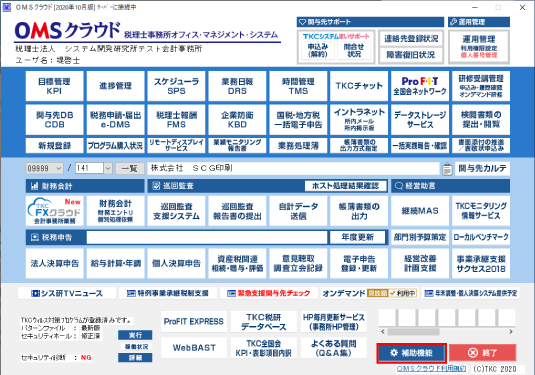
-
[購入履歴の作成]ボタンをクリックします

購入履歴の作成は、所長先生または利用権限を付与されたOMSユーザのみが行えます。
-
プログラム購入履歴ディスクを作成するUSBフラッシュメモリなどをパソコンに接続します
-
本システムを利用する関与先企業を指定し、[作成開始]ボタンをクリックします
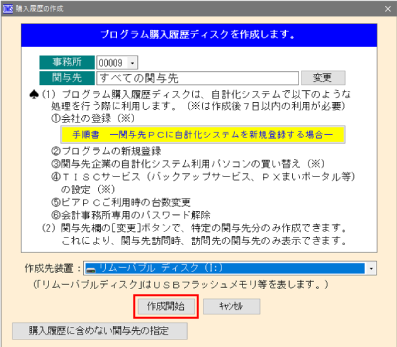
手順6以降の処理は、手順5でデータを作成した後7日以内に行ってください。
手順6以降は関与先企業のパソコンで行う作業です。
-
キーボードの[Windowsロゴ]キーを押しながら[R]キーを押します
[ファイル名を指定して実行]画面が表示されます。
-
「?:\StartTKC.exe」と入力して、[OK]ボタンをクリックします
先頭の「?」には、プログラム購入履歴ディスクをセットしたドライブ名を入力してください。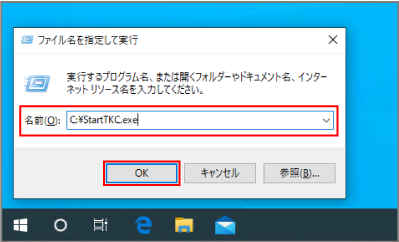
-
[ユーザアカウントの制御]画面が表示された場合、処理を続行してください
-
本システムを利用する関与先コードを入力し、[OK]ボタンをクリックします
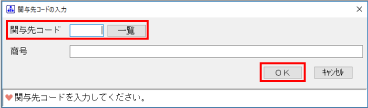
確認メッセージが表示されます。
-
[OK]ボタンをクリックします
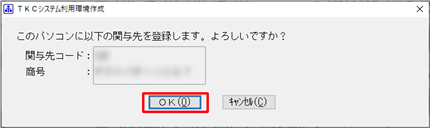
プログラムの新規登録画面が表示されます。
-
[FXクラウドシリーズ(関与先用)]と他に登録するシステムの[新規登録]にチェックを付け、[登録開始]ボタンをクリックします
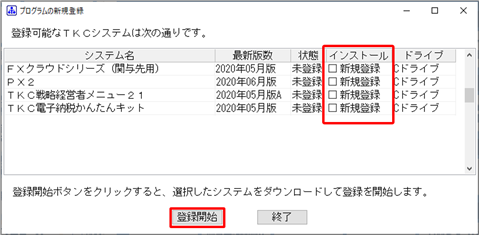
購入履歴ディスクの要求画面が表示されます。
-
[関与先のパソコン]にチェックを付け、購入履歴ディスクをセットした装置を選択し、[OK]ボタンをクリックします
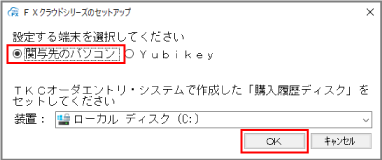
フォントのインストール画面が表示されます。
-
[インストール]ボタンをクリックします
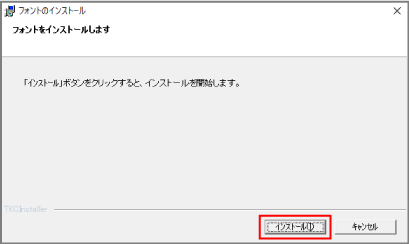
インストールが終了したら、確認メッセージが表示されます。
-
[閉じる]ボタンをクリックします
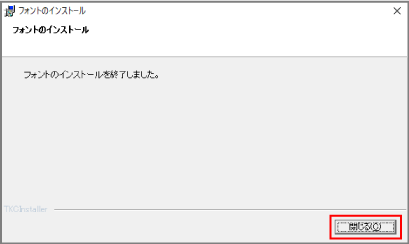
再度、関与先の選択画面が表示されます。
-
本システムを利用する関与先コードを選択し、[OK]ボタンをクリックします
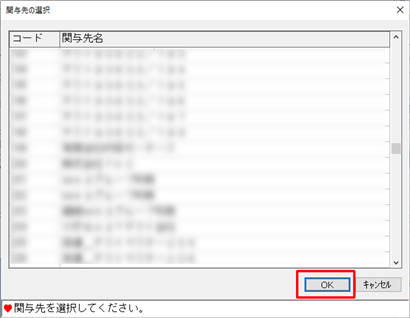
確認メッセージが表示されます。
-
[OK]ボタンをクリックします
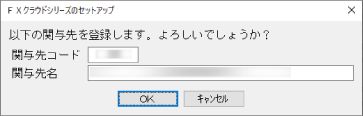
関与先ごとの証明書がパソコンに登録されます。証明書が登録されていない第三者のパソコンからは、この関与先のデータにはアクセスできません。
ルート証明書のインストール画面、ユーザアカウント制御の画面が表示された場合、いずれも[はい]ボタンをクリックします。 -
[OK]ボタンをクリックします
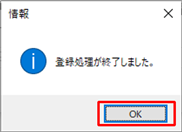
続いて、システムを起動します。
-
ご利用のブラウザに応じてWindowsの[TKCシステム]>[FXクラウド(Chrome)]または[FXクラウド(Edge)]をクリックします
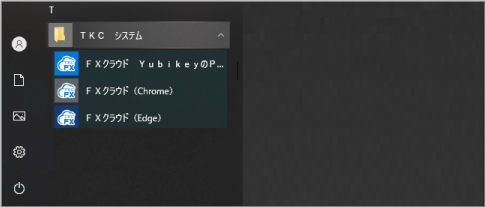
証明書の選択ダイアログが表示されます。
Google ChromeまたはMicrosoft Edgeがインストールされていない場合、FXクラウドシリーズを起動できません。Google ChromeまたはMicrosoft Edgeをインストールしてください。
-
該当する証明書を選択し、[OK]ボタンをクリックします
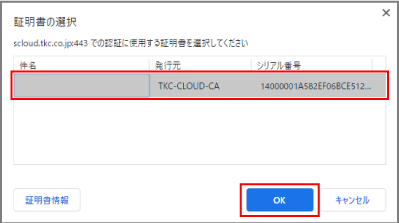
ログイン画面が表示されます。
-
導入支援処理の際に登録したユーザIDとパスワードを関与先企業に伝え、ログインしてもらいます
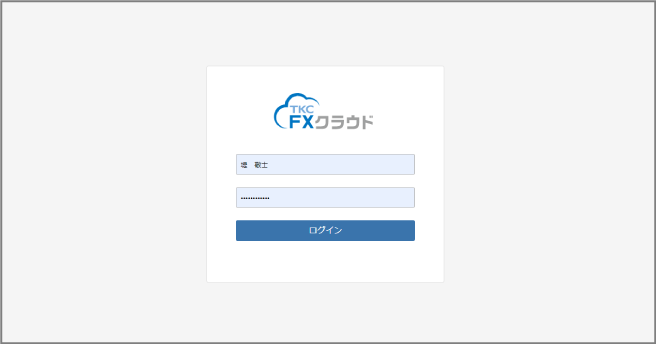
初回のみパスワードの変更画面が表示されます。パスワードには、英字(半角・大文字)、英字(半角・小文字)、数字を含めてください。また、10文字以上にしてください。
他のパソコンでも本システムを利用する場合は、手順6から手順15の処理を繰り返してください。
TKCシステムまいサポート用の連絡先の登録
FX2、e21まいスター等から移行した場合の他のTKCシステムとの連携設定
FX2、e21まいスター等から移行した場合で、以下のシステム(機能)をご利用の場合、設定が必要です。
レジデータ受信機能については設定不要です。移行後、そのままご利用できます。
PX2をご利用の場合
-
[会社情報タブ]>[7 仕訳情報]で、[連携先システム]を「FXクラウドシリーズ」に変更します。
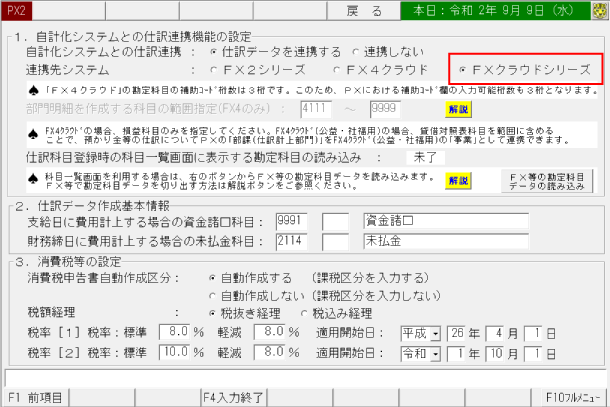
続けて、仕訳データの連携手順をご説明します。
-
[34 仕訳データの作成]で仕訳作成後、画面上部の[FX連携]ボタンをクリックします。
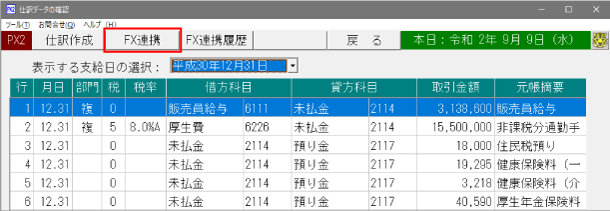
名前を付けて保存画面が表示されます。
-
任意の場所に「PX2仕訳yyyymmdd.zip」を保存します。(「yyyymmdd」は、zipファイルを作成した日付)
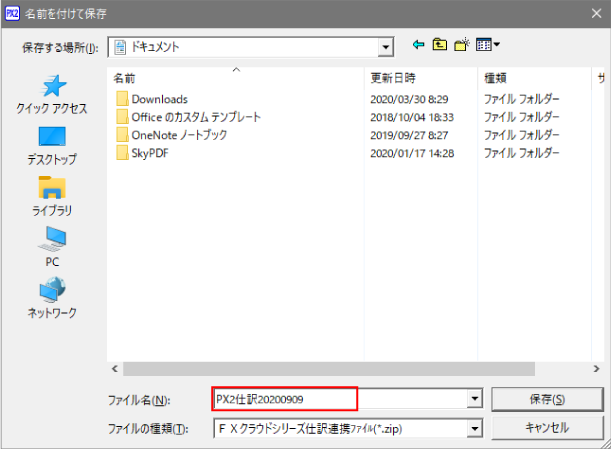
続けて、FXクラウドシリーズでの操作を説明します。
-
FXクラウドシリーズの[財務会計]>[仕訳データの読込]>[TKCシステム自動仕訳の読込]をクリックします。
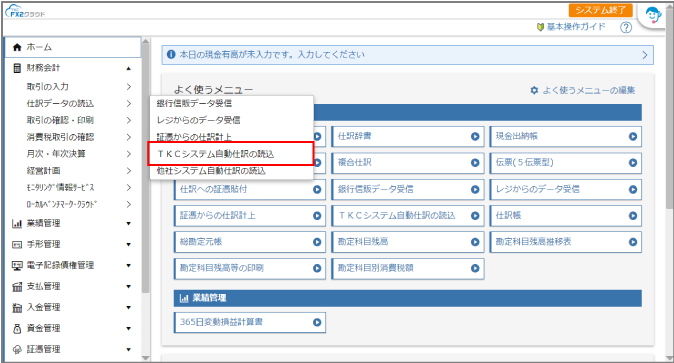
TKCシステム自動仕訳の読込画面が表示されます。
-
[ファイル選択]ボタンから上記3で保存したzipファイルを指定し、[読込み]ボタンをクリックします。
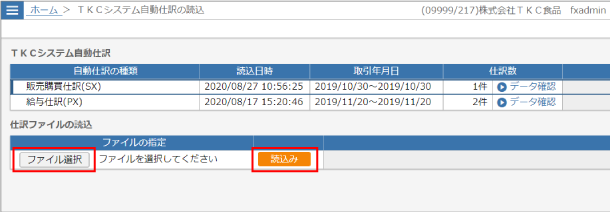
読込みが完了したら、「TKCシステム自動仕訳」欄に表示されます。
-
[データ確認]をクリックします。
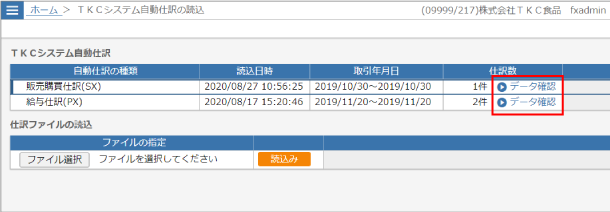
計上対象仕訳一覧画面が表示されます。
-
[一括読込]ボタンをクリックします。
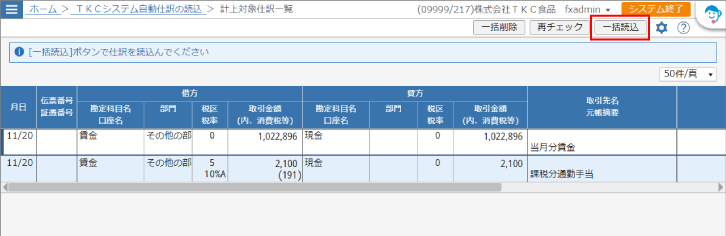
仕訳の補正や再チェックが必要な場合があります。
⇒マニュアルを確認する
FX2用あんしん給与をご利用の場合
-
「会計事務所専用」からFX2用あんしん給与を起動し、[21 運用開始後の支援処理]の[会社情報タブ]>[7 仕訳情報]で、[連携先システム]を「FXクラウドシリーズ」に変更します。
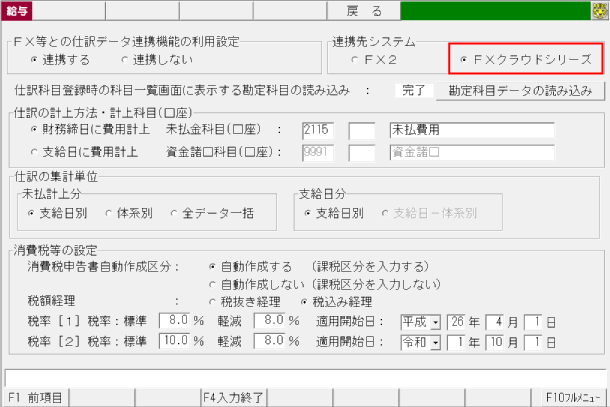
続けて、仕訳データの連携手順をご説明します。
-
[給与仕訳の確認とFXクラウドシリーズへの仕訳計上]で仕訳作成後、画面上部の[連携]ボタンをクリックします。
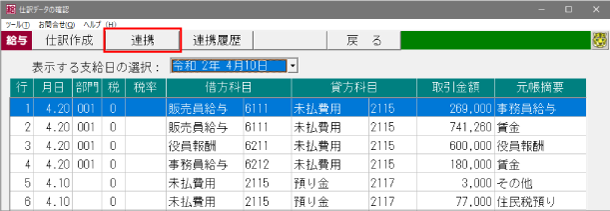
名前を付けて保存画面が表示されます。
-
任意の場所に「あんしん給与仕訳yyyymmdd.zip」を保存します。(「yyyymmdd」は、zipファイルを作成した日付)
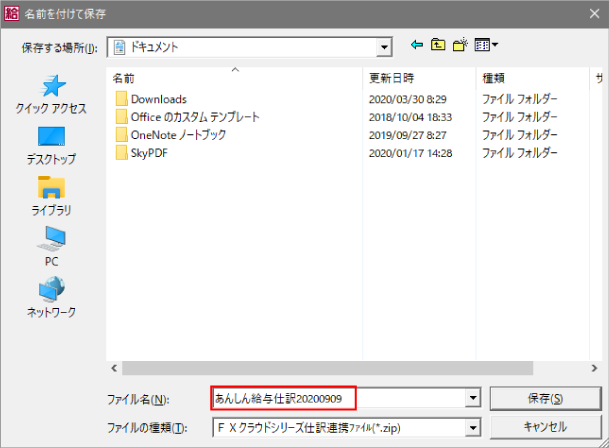
FXクラウドシリーズでの操作方法は、PX2の場合と同様です。
SX2をご利用の場合
-
「会計事務所専用」からSX2を起動し、[2 運用開始後の支援処理]>[6 FX連携機能の設定]で、[連携先システム]を「FXクラウドシリーズ」に変更します。
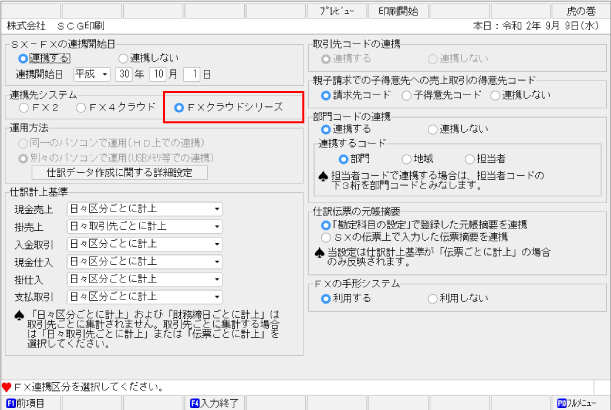
続けて、仕訳データの連携手順をご説明します。
-
[補助機能]タブ>[1 滞留仕訳データ一覧]で、画面上部の[仕訳作成]ボタンをクリックします。
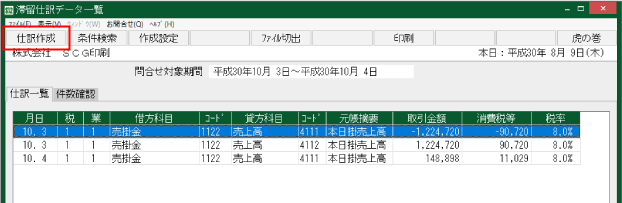
名前を付けて保存画面が表示されます。
-
任意の場所に「SXyyyymmdd.zip」を保存します。(「yyyymmdd」は、zipファイルを作成した日付)
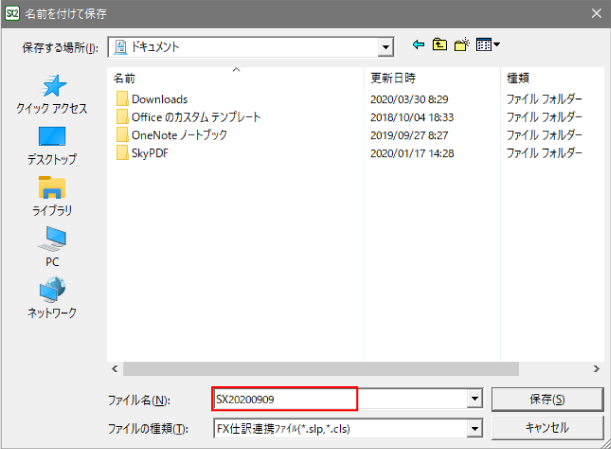
FXクラウドシリーズでの操作方法は、PX2の場合と同様です。
証憑保存機能をご利用の場合
FXクラウドシリーズと証憑保存機能のユーザの紐付けが必要です。
⇒マニュアルを確認するマネジメントレポート設計ツールをご利用の場合
マネジメントレポート設計ツールのダウンロードが必要です。
また、関数・引数が変更されていますので、作成済みのシートの関数・引数を変更してください。
-
[ダウンロード]メニューをクリックします。
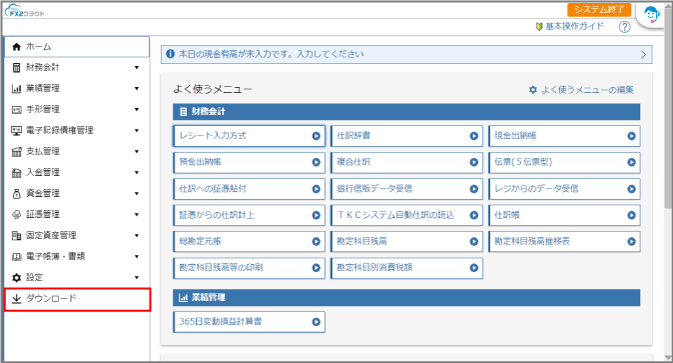
ダウンロード画面が表示されます。
-
マネジメントレポート設計ツールの[ダウンロード]ボタンをクリックします。

ダウンロードが終了すると「正常に登録されました。」とメッセージが表示されます。
-
作成済みのシートをExcelで起動し、[FXクラウドシリーズ]タブの[ログイン]をクリックします。

ログイン画面が表示されます。
-
FXクラウドシリーズのユーザIDとパスワードを入力し、[OK]ボタンをクリックします。
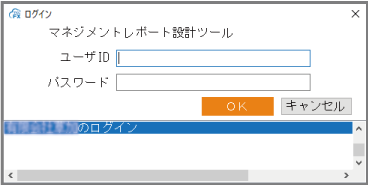
次のマニュアルを参照し、関数・引数を変更してください。
⇒マネジメントレポート設計ツール
銀行信販データ受信機能をご利用の場合
-
「銀行信販データ受信」メニューをクリックします。
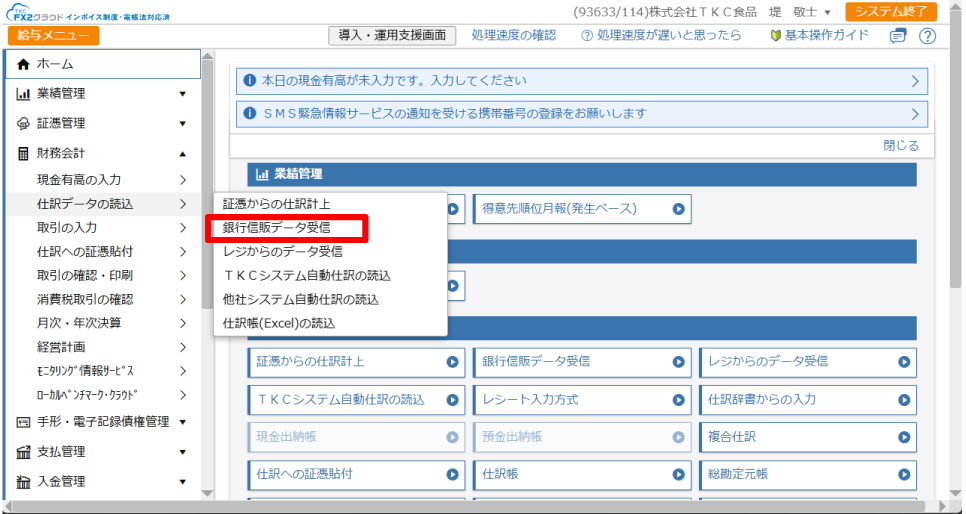
-
背景色青色の口座を選択し、[連携設定サイトにログイン]ボタンをクリックします。
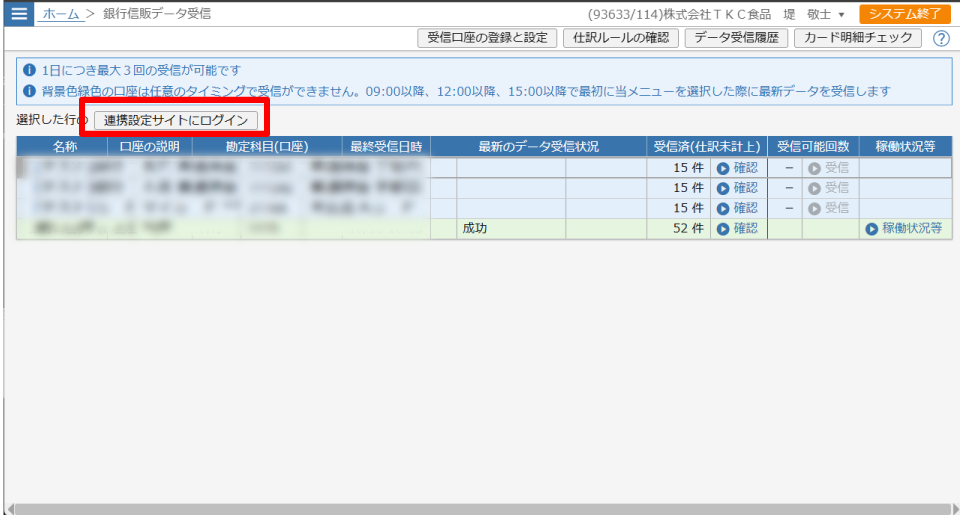
-
TKCFinTechサービスのユーザIDとパスワードを入力し、[ログイン]ボタンをクリックします。
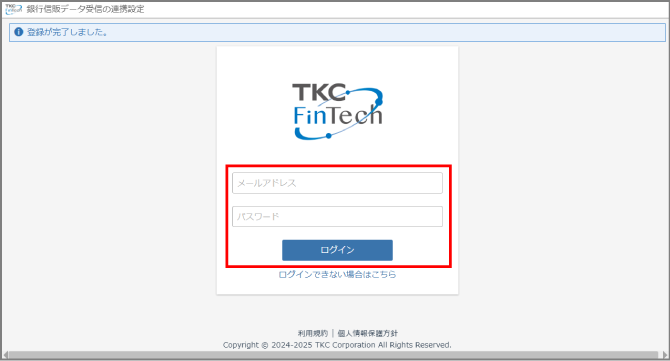
-
[許可する]ボタンをクリックします。